
Secara default, touchpad di Windows 11 Anda mungkin tidak menggulir ke arah yang Anda suka saat menggunakan gerakan gesekan dua jari. Jika itu masalahnya, Anda dapat mengubah arah gulir trackpad dengan mudah Pengaturan . Begini caranya.
Pertama, buka pengaturan Windows dengan menekan Pintasan Keyboard Windows + I . Atau Anda dapat mengklik kanan tombol Mulai dan pilih "Pengaturan" di menu yang muncul.

Ketika Pengaturan terbuka, klik "Bluetooth & Amp; Perangkat, "lalu pilih" touchpad. "

Di Pengaturan TouchPad, pilih "Gulir & amp; Zoom, "dan bagian menu akan berkembang.
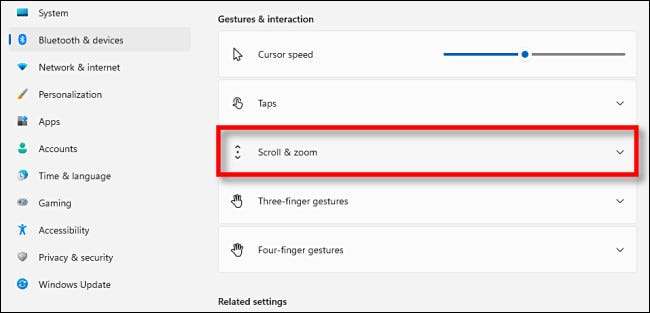
Di "gulungan & amp; Bagian Zoom ", klik menu drop-down berlabel" arah pengguliran "dan pilih" Down Motion Scrolls Up "atau" Down Motion Scrolls Down. " Inilah cara masing-masing:
- Down Motion Scrolls Up: Menggesekkan dua jari ke atas pada touchpad akan membuat konten jendela gulir ke bawah. Ini mirip dengan arah gulir "alami" Mac .
- Down Motion Scrolls Down: Menggesekkan dua jari ke bawah ke bawah pada touchpad akan membuat isi jendela gulir ke bawah. Ini lebih dekat dengan perilaku khas a Roda gulir mouse .
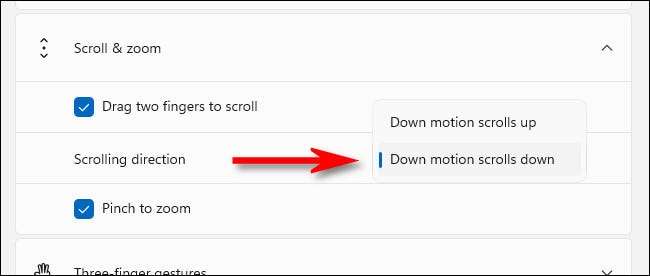
Setelah itu, uji konfigurasi gulir baru Anda di jendela aplikasi apa pun (atau bahkan di jendela Pengaturan) dengan menggesek ke atas atau ke bawah dengan dua jari di touchpad. Ketika Anda puas dengan arah gulir, tutup pengaturan, dan Anda siap. Selamat bergulir!
TERKAIT: Mengapa tikus memiliki roda gulir? Microsoft Intellimouse berusia 25 tahun







